
一、通过Microsoft Office套件轻松转换
Microsoft Office的Word、Excel、PowerPoint等应用程序都提供了直接的PDF转换功能:
1. 打开您的文档。
2. 选择“文件”菜单。
3. 接着点击“导出”或“另存为”。
4. 在弹出的对话框中,选择“PDF”作为文件格式。
5. 确定保存路径和文件名,然后点击“保存”。
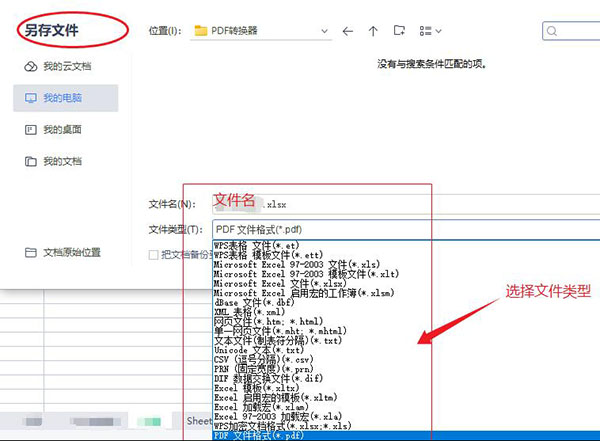
二、利用Adobe Acrobat Reader转换
Adobe Acrobat Reader不仅仅是一个PDF阅读器,它还具备将文件转换为PDF的能力:
1. 打开Adobe Acrobat Reader。
2. 在“工具”菜单中,选择“创建PDF”。
3. 然后选择“使用Adobe Acrobat将文件转换为PDF”。
4. 浏览并选择您希望转换的文件,然后点击“打开”。
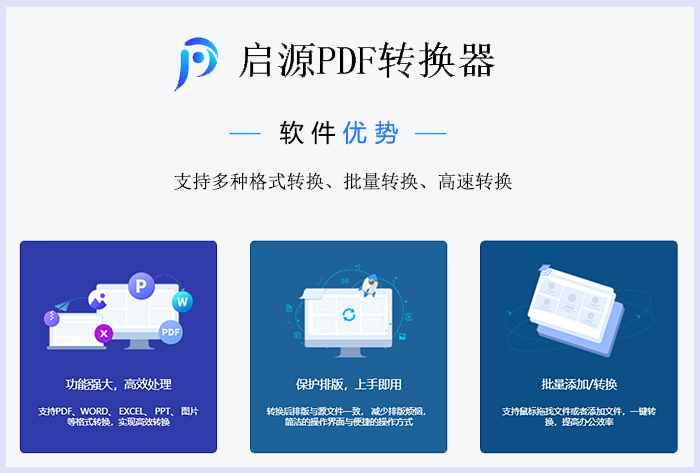
三、在线转换服务快速转换
互联网上提供了众多免费的在线转换工具,例如Smallpdf、ILovePDF等:
1. 访问一个在线转换工具的网站。
2. 选择“转换PDF”的功能。
3. 上传您需要转换的文件。
4. 设置所需的转换选项后,点击“转换”。
5. 转换完成后,下载PDF文件。
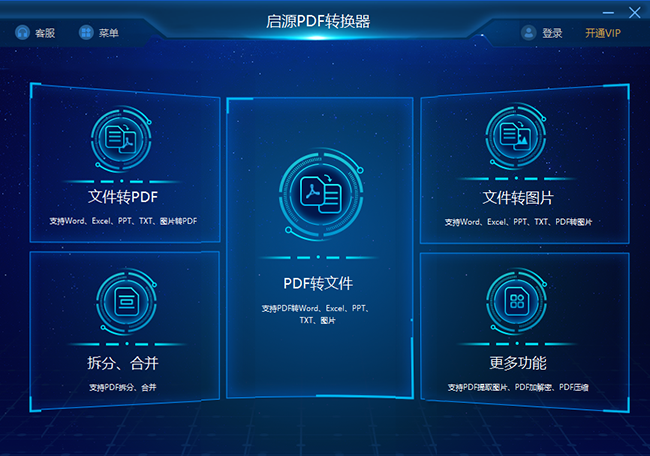
四、使用专业的PDF转换软件
PDF转换软件(如,启源PDF转换器 )等提供了专业级的转换功能:
1. 安装并打开一款启源PDF转换软件。
2. 选择“文件转PDF”功能。
3. 导入您想要转换的文件。
4. 配置转换选项,点击开始转换。
五、通过手机应用进行转换
手机应用程序也能方便地将文件转换为PDF格式:
1. 打开一个支持转换的手机应用。
2. 根据应用提示,您可以拍摄或上传文档图片。
3. 应用会自动识别内容并将其转换为PDF格式。
4. 保存并下载转换后的PDF文件至您的设备。
结语:本文概述了五种将常用文件转换为PDF格式的方法,包括使用办公软件、Adobe Acrobat Reader、在线转换工具、启源PDF转换软件以及手机应用。希望这些建议能帮助您在生活和工作中更加高效地处理文件转换的任务。



 立即下载
立即下载 丢失数据恢复教程
丢失数据恢复教程

